PS设计万花筒动画教程(2)
- 2021-05-12 11:32
- 来源/作者:红动中国/乐声
- 己被围观 次
8、选中图层2副本向下合并如图。 9、中心位置建立水平,垂直参考线到,然后用移到工具把图像移到中心交叉点位置,如图所示。 10、按快捷键ctrl+alt+t,
8、选中图层2副本向下合并如图。
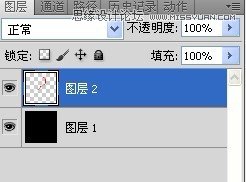
9、中心位置建立水平,垂直参考线到,然后用移到工具把图像移到中心交叉点位置,如图所示。
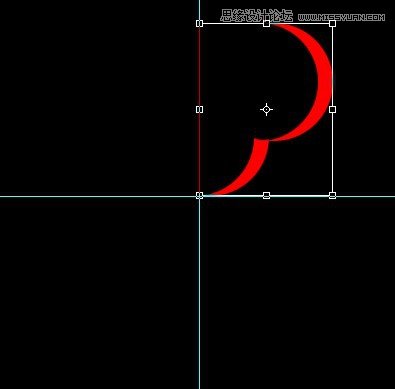
10、按快捷键ctrl+alt+t,然后把旋转控点移到参考线的中心点上,如图。
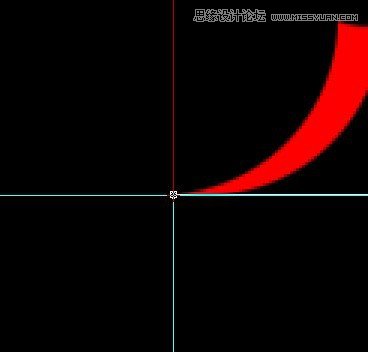
11、设置旋转角度为22.5度,然后双击确定。
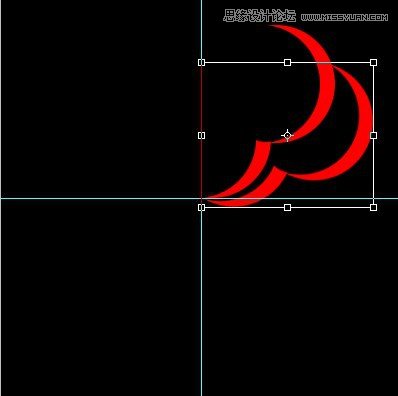
12、按三键加t(shift+ctrl+alt+t)进行变换,按14下如图。
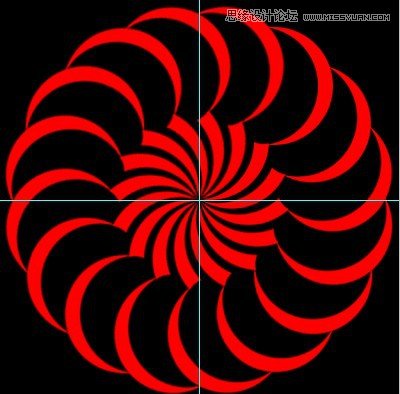
13、除背景层外其他层合并,并复制一层,如图。
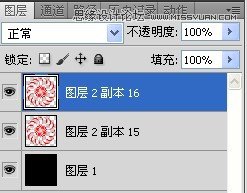
14、选中复制层,执行编辑-变换-水平翻转,如图。
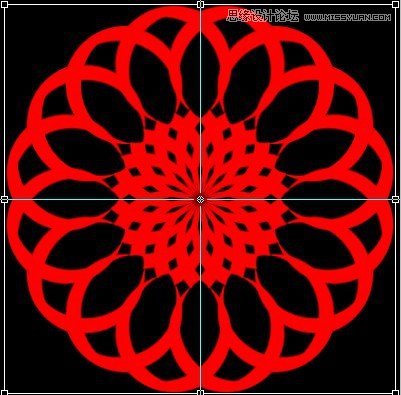
(责任编辑:xiaochuan)
*PSjia.COM 倾力出品,转载请注明来自PS家园网(www.psjia.com)
上一篇:PS绘制黄色逼真的南瓜教程
下一篇:PS解析中性灰在后期修图中的应用




